Carica bloccato, Accedi per salvare questo file o Salva un errore di copia in OneDrive
In questa breve guida, vedremo i passaggi per correggere Carica bloccato(Upload blocked) , Accedi per salvare questo file(Sign in to save this file) o Salva un errore di copia(Save a copy) quando crei e salvi file Word , Excel , PowerPoint su OneDrive , OneDrive for Business o SharePoint , quindi questo post ti aiuterà a risolvere il problema. Di solito, quando si verifica il problema, gli utenti vengono avvisati immediatamente in modo che possano intraprendere le azioni necessarie per risolvere il problema e riprendere rapidamente il caricamento.
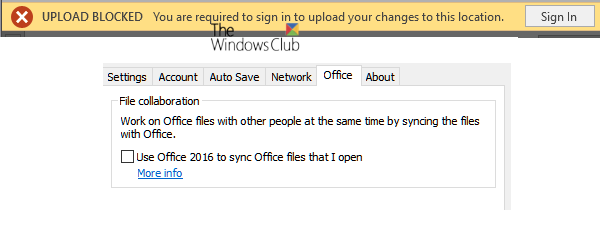
Carica bloccato, Accedi(Sign) per salvare questo file o Salva un errore di copia in OneDrive
Quando lavoriamo con le app di Office Desktop come (Office Desktop)Microsoft Office Word/Excel/PowerPoint e altre, possiamo creare e salvare i file sul nostro OneDrive o altri servizi connessi come OneDrive for Business , SharePoint , ecc.
Quando viene visualizzato un messaggio di errore che dice " Caricamento(Upload) bloccato", "Accedi per salvare questo file" o "Salva una copia", dovrai rimuovere e riconnetterti a OneDrive . Ecco come:
- Accedi al menu File
- Rimuovere il servizio(Remove Service) per OneDrive in " Servizi(Services) connessi "
- Riconnetti a OneDrive.
Analizziamo ora i passaggi un po' in dettaglio.
1] Accedere al menu File
Nell'app di Office in uso (come Word , Excel o PowerPoint ), scegli la scheda "File" dal menu della barra multifunzione(Ribbon) .
Dall'elenco delle opzioni visualizzate, seleziona l'opzione "Account" visibile in basso.
2] Rimuovere il servizio(Remove Service) per OneDrive in " Servizi(Services) connessi "
Dalla schermata Account che appare sullo schermo del tuo computer, scorri verso il basso fino alla sezione " I HopeConnected Services ".
In Servizi connessi, fai clic su " Rimuovi servizio"(Remove service’) per il OneDrive da cui desideri disconnetterti.

Il servizio verrà rimosso.
3] Riconnetti a OneDrive
Una volta rimosso, dovrai riconnetterti a OneDrive .
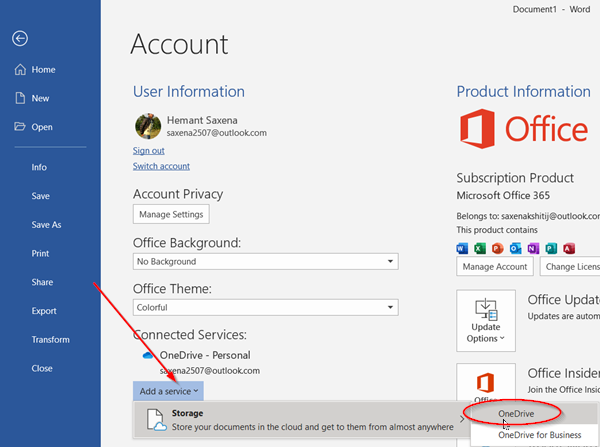
Per questo, premi il pulsante " Aggiungi un servizio(Add a service) ", quindi passa il mouse sull'opzione " Archiviazione(Storage) " e scegli " OneDrive " come mostrato nello screenshot sopra.
Successivamente, inserisci semplicemente i dettagli del tuo account Microsoft(Microsoft Account) per accedere a OneDrive .
Al termine dei passaggi precedenti, riavvia l' app di Office e ora dovresti essere in grado di creare e salvare documenti su OneDrive .
Se lo stesso problema persiste, ti consigliamo di controllare gli aggiornamenti.
Per questo, vai su File > Account > Aggiornamenti di Office(Office Updates) > Opzioni(Updates Options) di aggiornamento e scegli l' opzione " Aggiorna ora" .(Update Now’)
Spero che questo ti abbia aiutato a risolvere il problema.
Related posts
Fix OneDrive Upload Bloccato, Sign in per salvare questo file o salvare un copy error
Disabilita le notifiche OneDrive quando la sincronizzazione si interrompe automaticamente
Fix OneDrive error code 0x8004de40 su Windows 10
Correzione codice di errore OneDrive 0x8007016A
OneDrive Error 0x80070194, lo cloud file provider è uscito in modo imprevisto
Come disattivare OneDrive Su questo day notification su Windows 10
Fix OneDrive Error Code 0x8004de85 o 0x8004De8a
Remove Outlook .pst File di dati da OneDrive in Windows 10
Qualcosa è andato storto in Error code 102 Microsoft Onedrive
OneDrive Creazione di file duplicati con computer name Aggiunto
OneDrive.exe Entry Point Non Found su Windows 10
Onedrive non risparmiando i documenti Word - questo non è un Valido file name
Come risolvere OneDrive error 0x80049d61 in Windows 10
Come proteggere OneDrive Account
Error 0x80071129: Lo tag present nel reparse point buffer non è valido
Rimuovere Move a OneDrive da Context Menu in Windows 10
Come bloccare OneDrive con Password, Touch ID or Face ID su iPad
Stai già sincronizzazione dell'account - Microsoft Onedrive per Mac error
Microsoft OneDrive Privacy Settings and Policy spiegato
Allow OneDrive per disabilitare permission inheritance in cartelle di sola lettura
